「EasyWine」を使って、Macでexeファイルを開く方法をご存知だろうか。「EasyWine」を使ってMacでexeファイルを開く方法を紹介するので、Macでのexeファイルの取り扱いに悩んでいる方はぜひ、本記事を参考にしてほしい。
【Mac】「EasyWine」とは?

「EasyWine」というソフトをご存知だろうか。「EasyWine」とは、MacでWindows用の実行ファイルである、「exeファイル」を開くことができるソフトだ。
以前は無料でダウンロードすることができたが、現在は有料化されて130円でダウンロードできる。「EasyWine」については多くのサイトで解説されているが、ほとんどのサイトで「EasyWine」についての情報が古く、「EasyWine」は無料でダウンロードできるフリーソフトとして紹介されている。しかし、「EasyWine」は現在、一定期間配布を中止した後有料版ソフトとして配布されている。なお、「EasyWine」が有料化された理由については作者のサイトで説明されているので参考にしてほしい。
なお、「EasyWine」は2020年に発売されたApple Silicon搭載のMacでは動作させることができないため、最新のMacを利用している方は注意が必要である。また、OSについても「Mac OS Catalina」、「Mac OS Big Sur」には非対応のため、「EasyWine」を利用する際には注意してほしい。
●「EasyWine」作者のサイトは→こちら
●「EasyWine」ダウンロードサイトは→こちら
【Mac】「EasyWine」のダウンロード/インストール方法
「EasyWine」を使ってMacでexeファイルを開くには、「EasyWine」をダウンロードしてインストールする必要がある。はじめに、「EasyWine」をダウンロードしてインストールする方法を紹介するので参考にしてほしい。
なお、「EasyWine」は現在「BOOTH」と呼ばれる、Pixivが運営している販売サイトで販売を行っており、同サイトで決済を行うことでダウンロード可能だ。なお、「EasyWine」のダウンロードには3種類あり、最も安価なコースが「EasyWine」単体プラン、その上位コースとして、「EasyWine」開発者を支援できるコースがある。
「EasyWine」をインストールする
「EasyWine」をインストールする方法を紹介する。はじめに、「EasyWine」をBOOTHで購入する必要がある。
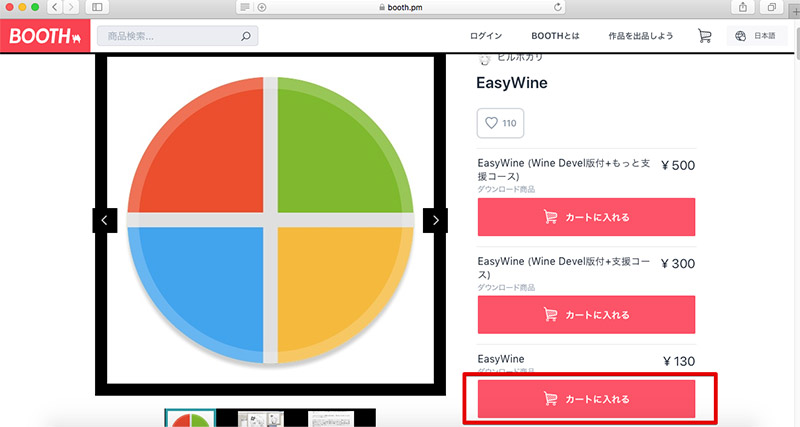
BOOTHの「EasyWine」販売ページを開くと、3種類の「EasyWine」が表示される。最も基本的な「EasyWine」であれば130円で購入可能だ。任意の「EasyWine」に表示されている「カートに入れる」をクリックして、「EasyWine」のZipファイルをダウンロードしよう
ダウンロードしたzipファイルを開く
「EasyWine」のZipファイルをダウンロードしたら、ダウンロードした「EasyWine」のZipファイルを開くことで圧縮されている、「EasyWine」を起動することができる。
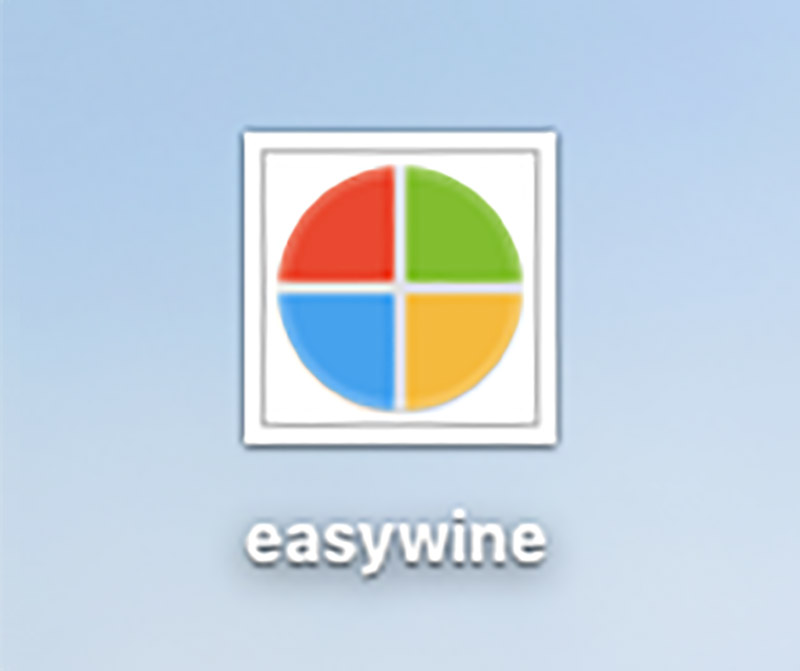
EasyWine」をダウンロードしたら、ダウンロードした「EasyWine」のZipファイルを解凍する。「EasyWine」のZipファイルを解凍すると、内部に「EasyWine」の本体のアプリケーションファイルが保存されている。これを起動することでMacへの「EasyWine」インストールは完了だ
【Mac】「EasyWine」でexeファイルを開く方法
「EasyWine」をインストールしたら実際に、「EasyWine」を使ってexeファイルを開く方法を見ていこう。「EasyWine」でexeファイルを開く方法には、Macで開きたい任意のexeファイルを右クリックして開く方法と「EasyWine」のアプリケーションファイルを起動させて、Windowsエクスプローラー上からexeファイルを開く方法の2通りの方法がある。
開きたいファイルを右クリックして開く場合
「EasyWine」で開きたいファイルを右クリックして開く場合には、Mac上で保存されているexeファイルを右クリックして、「アプリケーションで開く」から「EasyWine」を選択する。これで、「EasyWine」を使ってexeファイルを開くことができる。
Windowsエクスプローラーを使う場合
「EasyWine」のWindowsエクスプローラーを使う場合には、アプリケーションフォルダにある「EasyWine」自体を起動させる。「EasyWine」自体を起動させると、Windowsエクスプローラーが表示されるので、WindowsエクスプローラーからMac上に保存されているexeファイルを指定すれば開くことができる。




